内容来自于“https://magazine.reallusion.com/”
将 CC4 Cel-Shaded Character 带入 iClone 8 和 Unreal Engine 5
在第 1 部分教程中,数字艺术家 José Tijerín 详细阐述了在Character Creator 4中应用 cel-shading 以将 3D 卡通角色可视化为经典迪士尼风格的手绘 2D 动画的过程——最大的优势之一是制作速度用于游戏和电影。
José Tijerín 是一位数字插画家、3D 雕塑家,以及Steam 上的“亲爱的木槿花”等视频游戏的创作者。他的内容包“ We're Besties ”目前在 Reallusion 内容商店中出售。
Character Creator 4 是最佳选择
这是创建具有 cel-shaded 风格的 3D 卡通人物的基本指南。目的是模仿以传统手绘方式制作的旧 2D 卡通。除了提到 Reallusion 软件,例如最新 Character Creator 4 (CC4) 更新的好处外,本文还将提供一些独特的技巧,这些技巧也可以在上述视频中找到。
对我来说,在 Character Creator (CC) 中创建角色的主要优点是能够通过应用 cel-shaded 效果直接可视化最终结果,使其看起来像是为 2D 动画制作的。正如我们将在下面看到的,这使建模更容易,并允许我们以简单直观的方式进行更正。另一个很大的优势是 CC 是创建这种角色的理想程序,因为它能够自定义表情,除了获得专业和功能性的模型。我将在本文的后半部分阐述这些惊人的功能,但首先让我们谈谈采用卡通外观的优点。
卡通外观的好处
模仿 2D 角色的 3D 角色有许多优点,可以加快视频游戏或任何电影作品的制作。无需使用充满纹理的复杂材料或实现复杂的照明系统,我们正在处理的作品不需要大量处理,并且与想要接近现实主义的美学项目相比,不会出现太多技术问题. 这是我在创建当前正在开发的游戏“ The Evil Furry ”时发现的一个优势(可在Steam 愿望清单上找到)。
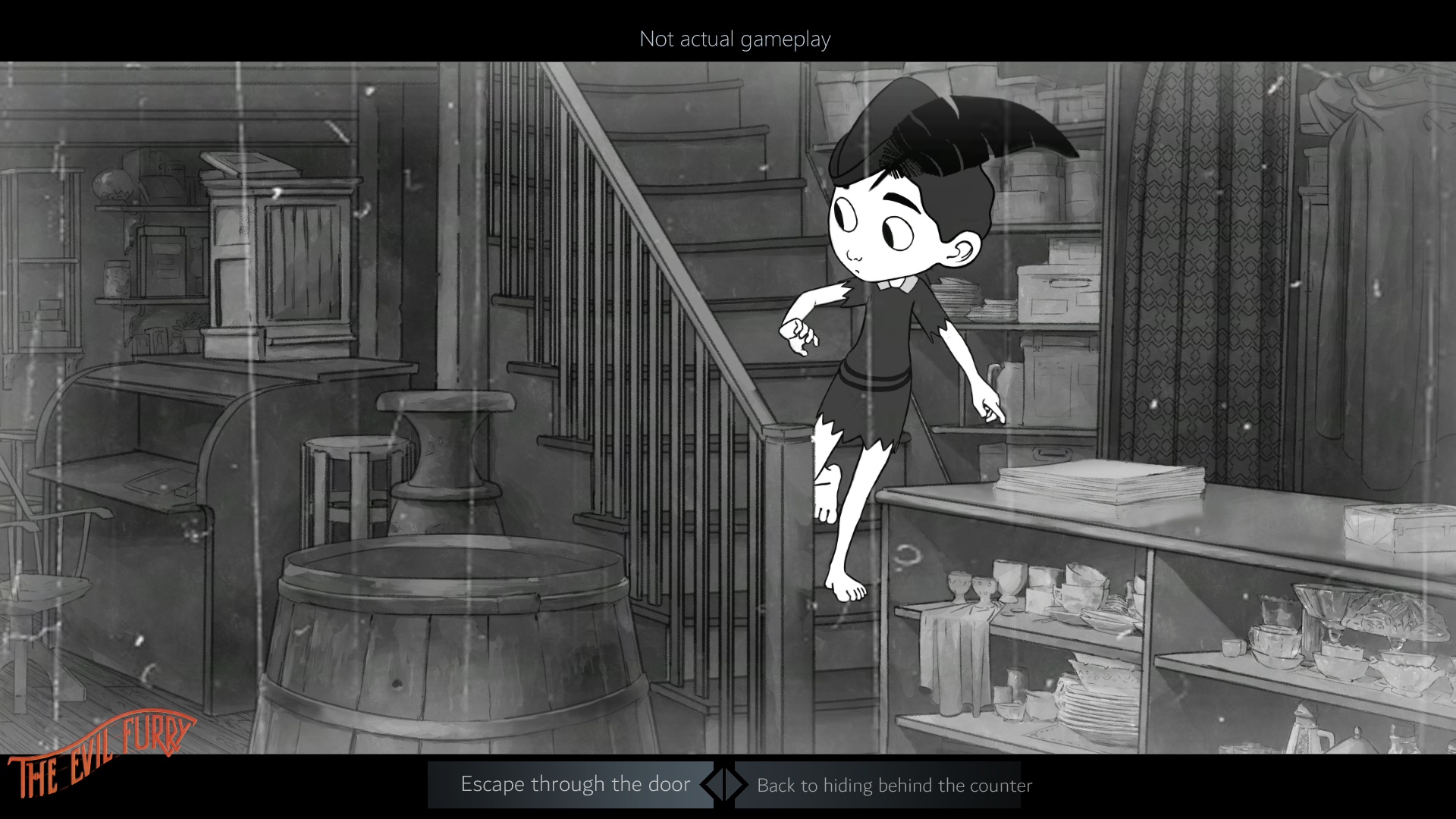
在本教程中,我将使用该项目中的角色,因为其中大部分是由过场动画创建的;所以本教程对任何视听产品的创作者都很有用。
经典迪士尼风格的 2D 卡通人物
我们将要创建的角色将用于虚幻引擎,它将在电影场景中使用,但这种方法也可以用于不太电影化的视频游戏中。考虑到这一点,我建议一如既往地清楚描述角色以及他们将在故事中采取的行动。
在这种情况下,一个年轻女孩出现在故事的特定部分,假装是一个被放逐的公主。她是一个无忧无虑的甜美人,穿着简陋的衣服,最终爱上了故事的主人公。考虑到这一点和迪斯尼电影《白雪公主》的卡通风格,我寻找完美的参考并探索不同的设计,直到找到你可以看到的这个。就我而言,寻找迪斯尼电影的概念艺术以了解正在考虑的想法并真正了解电影的绘画风格非常有用。
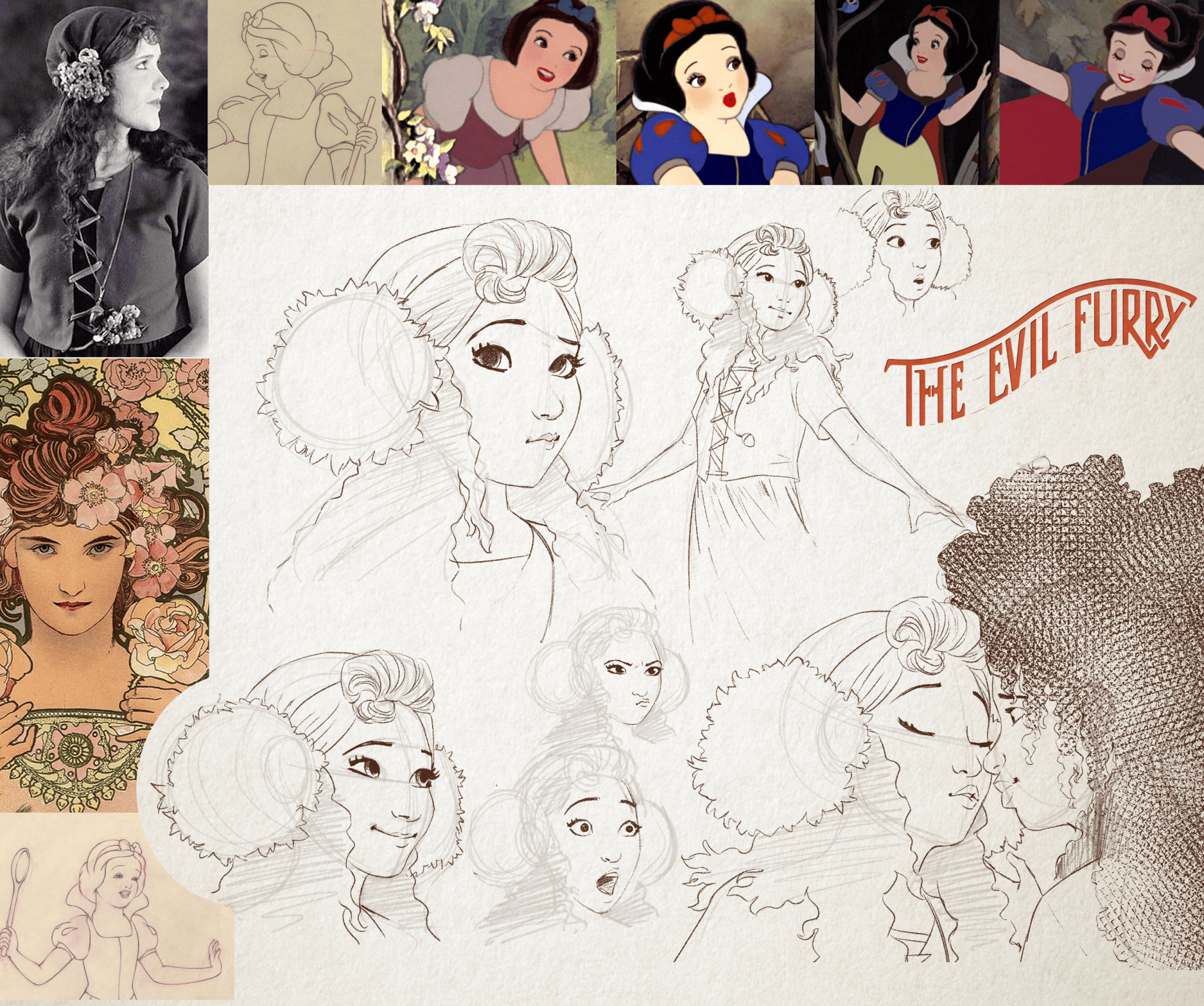
至关重要的是,您的整个项目在风格上保持一致,才能被认为是一项扎实的专业和可信的工作。如你所见,我并没有完全照搬电影的风格,但底子是一样的;一个主要角色,通过使用平面颜色进行转描动画,大部分时间没有光线或过度,具有不饱和的颜色,手绘背景和非常包含卡通动画的表达。我们稍后会看到这些问题,但现在让我们开始使用Character Creator。
Character Creator 4 中的 cel-shading 着色效果
当我们打开 Character Creator 时,我们要做的第一件事是在Stage部分的“Atmosphere”文件夹中选择 cel-shading 效果。在里面我们可以找到带有卡通滤镜的“Toon Shader”文件夹;我要选择Line Art。效果并没有达到我们想要的效果,因此我们将不得不对其进行一些定制。如果我们转到Visual部分,我们可以停用Post Effect和Global Illumination。在卡通着色器部分,我们可以配置效果来增加线条的粗细和强度。就我而言,我还将移除模型中的所有照明,以使其更忠实于参考。最后,如果我们进入主菜单视觉部分,我们可以激活IBL并将环境光的颜色从蓝色变为白色,以查看模型上纹理的真实颜色。
显然,这些纹理不是卡通的,所以我们必须在Clipstudio等程序中将它们更改为纯色。将它们放在模型上时,请记住从所有材料中移除正常纹理。这是因为正常纹理会影响 cel-shading 中的轮廓并且可能会造成混淆。保留它们不会影响Unreal中的最终结果,但我建议移除除基色以外的所有纹理。在眼睛的情况下,还需要将着色器类型从“数字人眼”更改为“传统”。使纹理看起来干净且无需后期处理。在眉毛的情况下 ,我们可以通过不透明度来决定它们的形状,从而更有创意。请记住,如果您不希望您的模型拥有像米老鼠一样的睫毛,您也可以使它们完全透明。
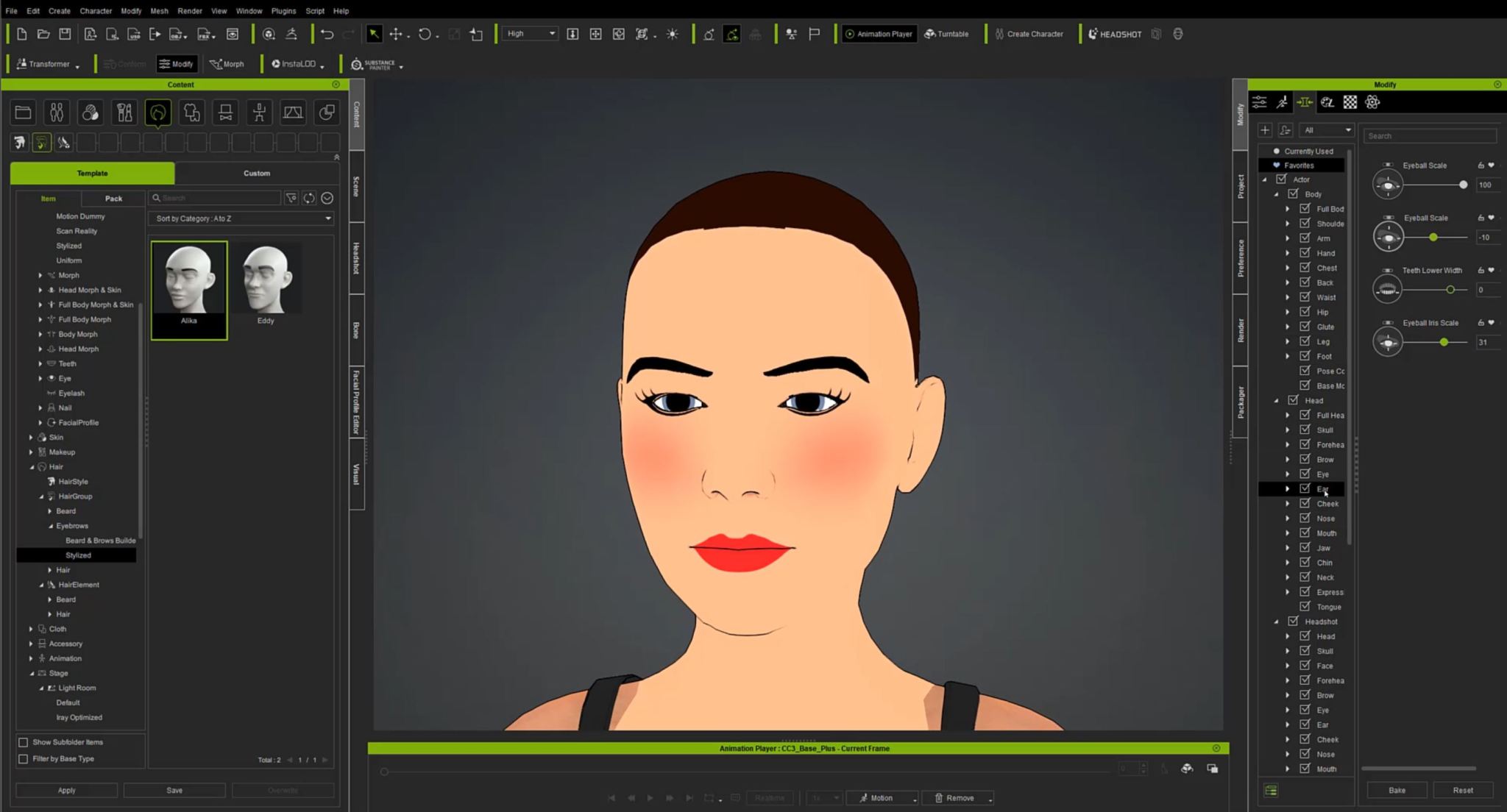
我建议您使用简单的形状并查看您的参考以检查结果是否合适;这是角色表现力中非常重要的元素。另一个有用的技巧是,知道 Character Creator 有八组选项卡,让上部和下部组件不可见,以避免多余的效果并获得更好的视觉效果。在更改选项卡的不透明度纹理时,您可能会遇到无法加载纹理的错误。
首先确保图像是JPG。如果它仍然不起作用,我找到的解决方案是通过在出现的浮动窗口中单击“是”来激活皮肤编辑器。当我们再次停用皮肤编辑器时,纹理将正确加载。我推荐的另一个技巧是将眉毛用作 2D 模型而不是纹理,以防止纹理在拉伸时扭曲或像素化,并且 cel-shading 着色效果将更好地与面部交互。最好使用 Character Creator 默认提供的卡通眉毛,然后对其进行自定义。
自定义卡通人物
现在我们已经完全调整了模型,是时候对其进行个性化了。
如果我们转到Morph部分,我们可以找到几个在这种情况下特别有用的变形。“头部比例”是我们角色卡通化的一大步,但“眼球比例”和“眼睛比例”也非常有用。经过几次调整后,我们可以把它带到Zbush来完成剩下的工作。正如我之前所说,我总是在没有透视的情况下使用 Zbrush,我喜欢可视化我正在使用的多边形,以便更准确地创建模型。修改完头部大小后,最重要的是定义颈部的高宽. 但在人物轮廓中忘记调整脖子的宽度是很常见的,导致人物轮廓与正面形象完全不同的奇怪感觉。
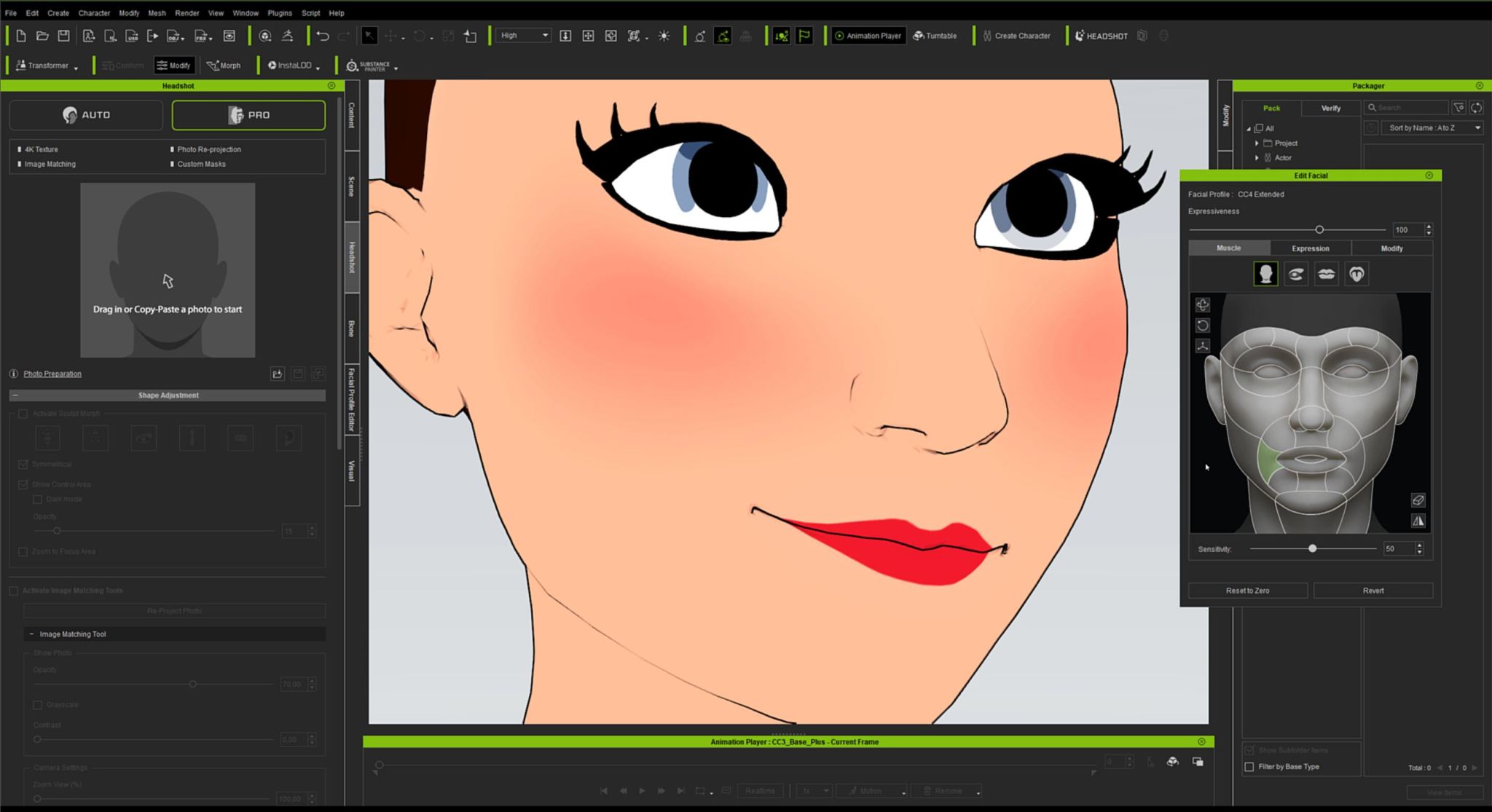
在这种情况下,我决定制作一个卡通纳芙蒂蒂风格的衣领。这是我工作中最有趣的部分。但请记住,您必须经常查看草图和参考资料,以免偏离您正在寻找的风格和结果。
Zbrush 还可以选择降低程序的不透明度。以我的电子游戏The Evil Furry中的一个角色为例,程序顶部的滑块允许我们自定义其不透明度。这样,我们要跟踪的引用可以在后台可见。这非常有用,因为我们倾向于偏离源,例如使眼睛太小、嘴巴太大或耳朵相对于参考而言过于详细。
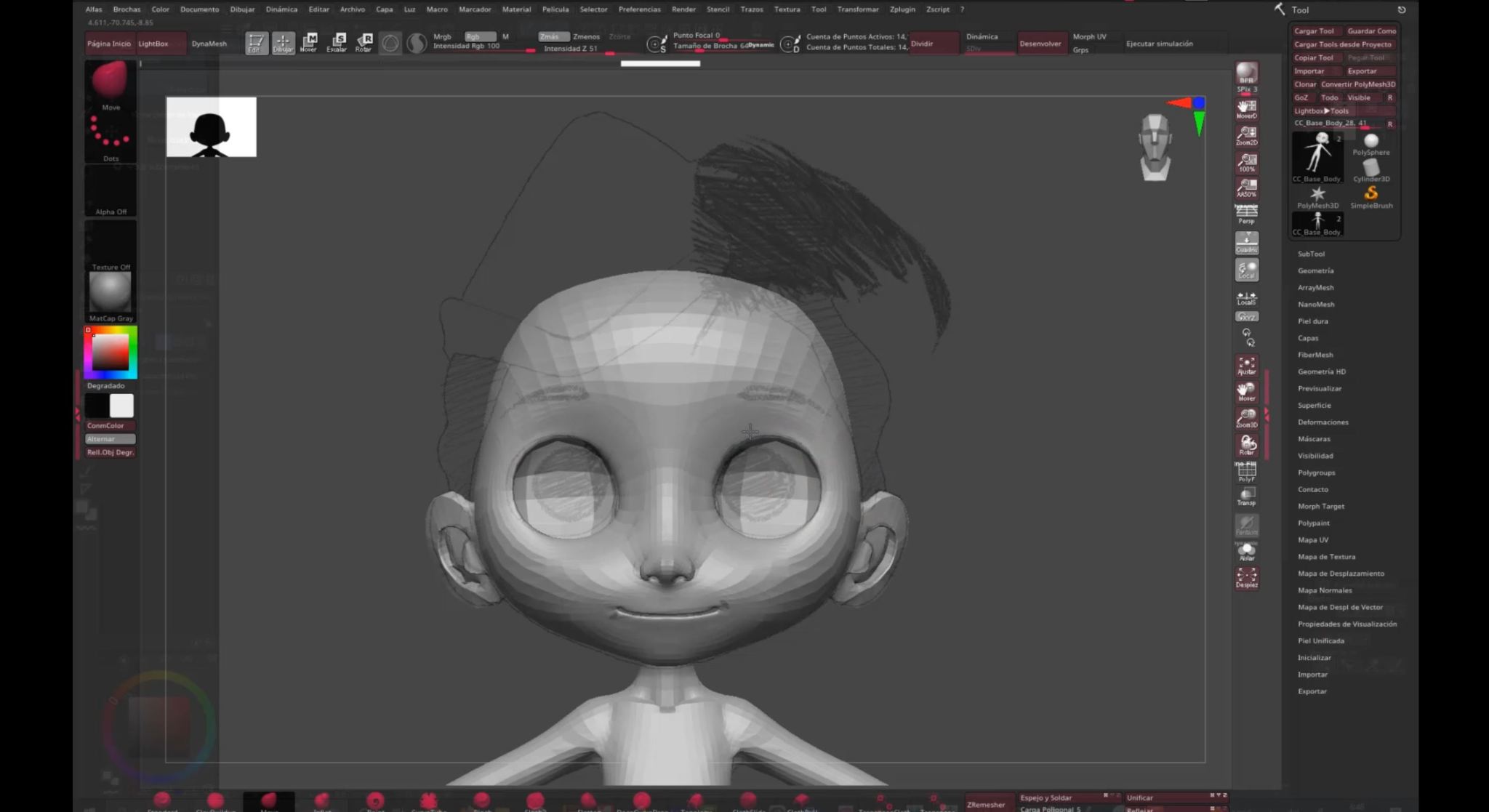
然后我继续将眼睛的肉质部分隐藏在头骨内以简化眼睛。尽管我经常提到面部,但身体的其他部分也不容忽视,尤其是手。您可以并且应该尽可能多地使角色变形以类似于您的参考草图。您甚至可以尝试可能对您更有吸引力的形式或想法,但通常最好将找形留在草图阶段,因为我们在 3D 建模方面往往比绘图更保守。
Character Creator 在这方面非常灵活,再加上它能够在将角色带入程序时自动纠正装备的所有问题:只需转到“调整骨骼”菜单并单击“自动位置”按钮即可。我们很快就会看到角色完全可以操作,尽管在这种情况下,眼睛应该重新定位。
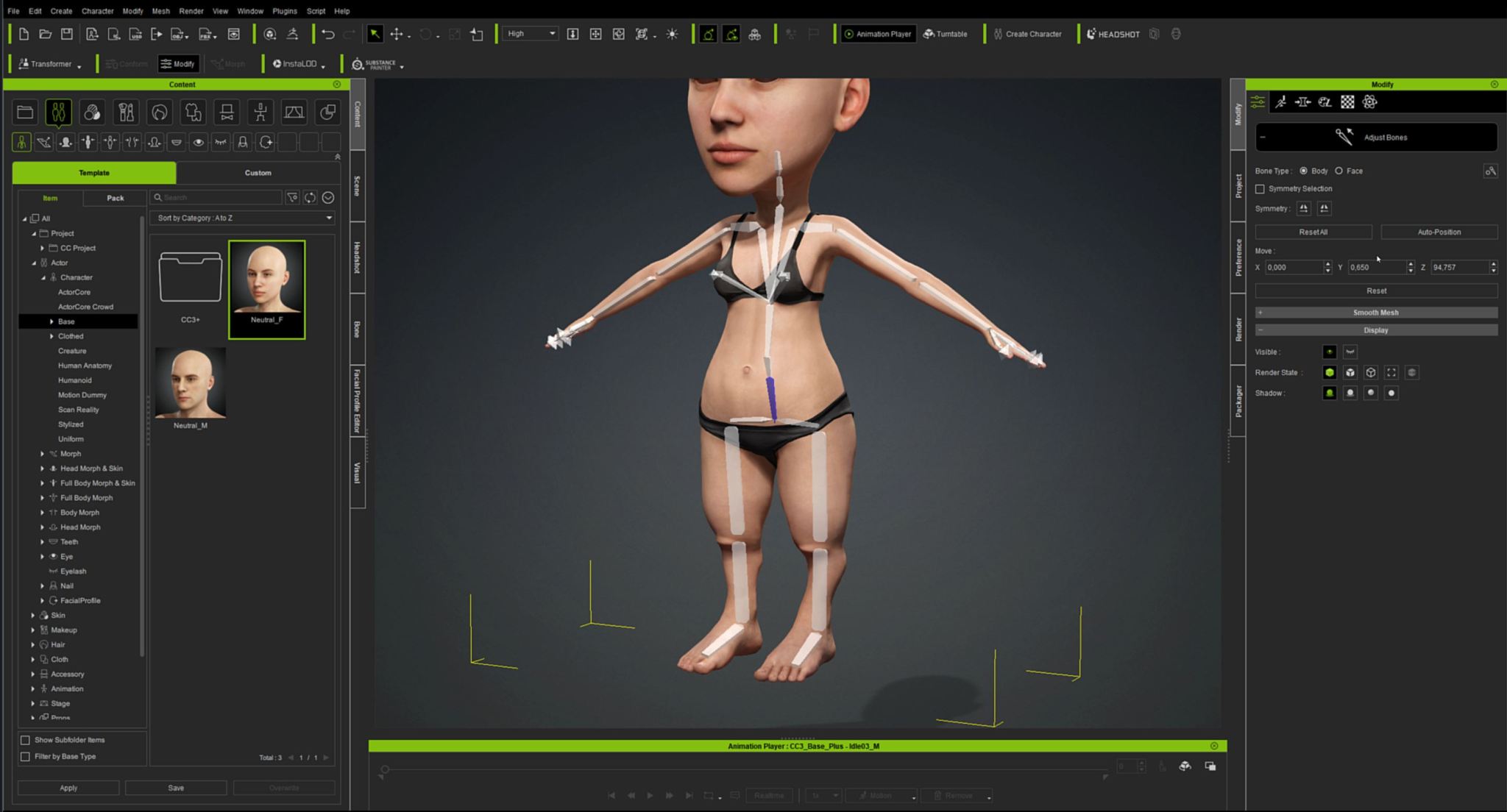
通常, cel-shading 阴影效果不会像预期的那样出现,因此我们必须进行进一步的修改,以便轮廓也出现在角色的内部,而不仅仅是边缘。线条是在几何形状的非常明显的角度产生的,这就是为什么鼻子的光滑上部不会产生线条,但由于角度更锐利,鼻孔会被勾勒出来。我们可以通过强制创建独特的轮廓来利用这种机制,例如将它们放在唇角以提高表现力。
创建一条线来实现这种效果非常简单。如视频所示,您只需在嘴角处形成一个非常锐利的角度。请注意不要使嘴巴变形太多,以便在正确张开嘴巴时没有问题,并注意在旋转头部时没有可见的肿块或变形。

当我们对模型感到满意并且我们检查了它在 cel shading 中是否正常工作时,我们可以继续对最后一部分进行建模:牙齿。
微调细节:牙齿建模
Character Creator 为这些实例提供了卡通风格的牙齿,这些牙齿肯定比逼真的牙齿更合适。然而,如果你仔细观察,一部动画片很少能清楚地定义所有的牙齿。大多数传统动画电影统一了所有的牙齿,使最终的结果更愉快,更容易绘制。我们不希望角色每次张嘴时都看起来很可怕,所以我们要将所有牙齿合并到一个统一的网格中。
为此,我们将使用Zbrush将所有牙齿隐藏在头骨内,因为我们将使用牙龈作为牙齿。尽管这个想法听起来令人不快,但这是我发现达到与绘图相同效果的最佳方法。通过压平牙龈并将它们组合成一个块,我们获得了梦幻般的 cel 阴影效果。当然,您必须将纹理更改为纯色并删除正常的纹理,舌头也应该这样做。同时牙齿应该正确定位在嘴里,但是,在创建面部表情时会调整位置。
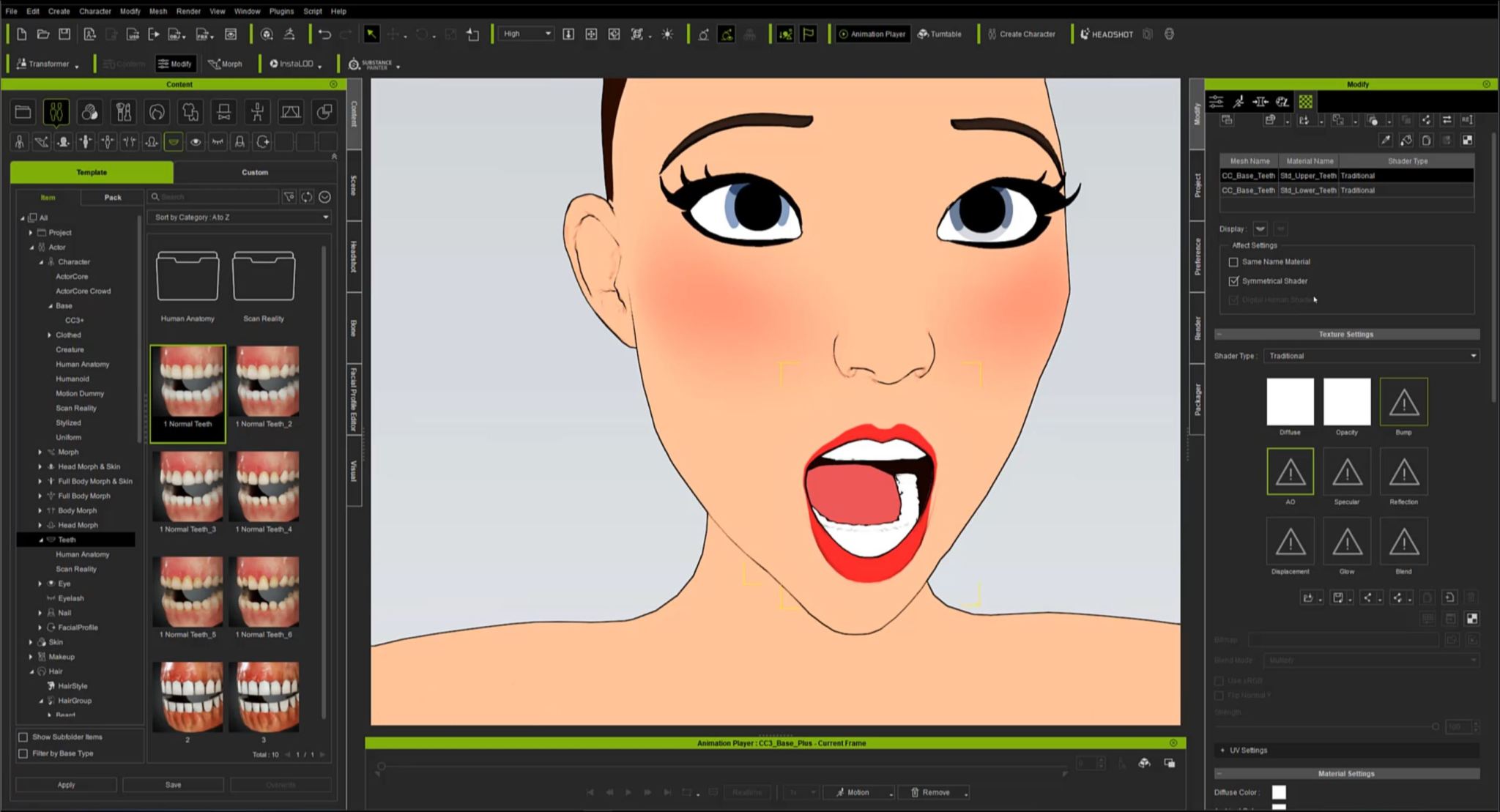
现在我们将完成眼睛处理。虽然我选择的艺术风格不包括眼睛中的闪光(迪士尼角色在 1942 年 Bambi 发行之前没有闪光的眼睛),但我将解释两种添加它们以使它们栩栩如生的方法。第一种方法是添加高光作为绘图的一部分,这是传统醋酸酯手绘卡通中最常见的方法,并且在现代使用数字程序手工制作。有时,高光是作为一种后效添加的,可以根据需要在眼睛表面周围重新定位,但我们可以简单地通过将其嵌入纹理中来实现。
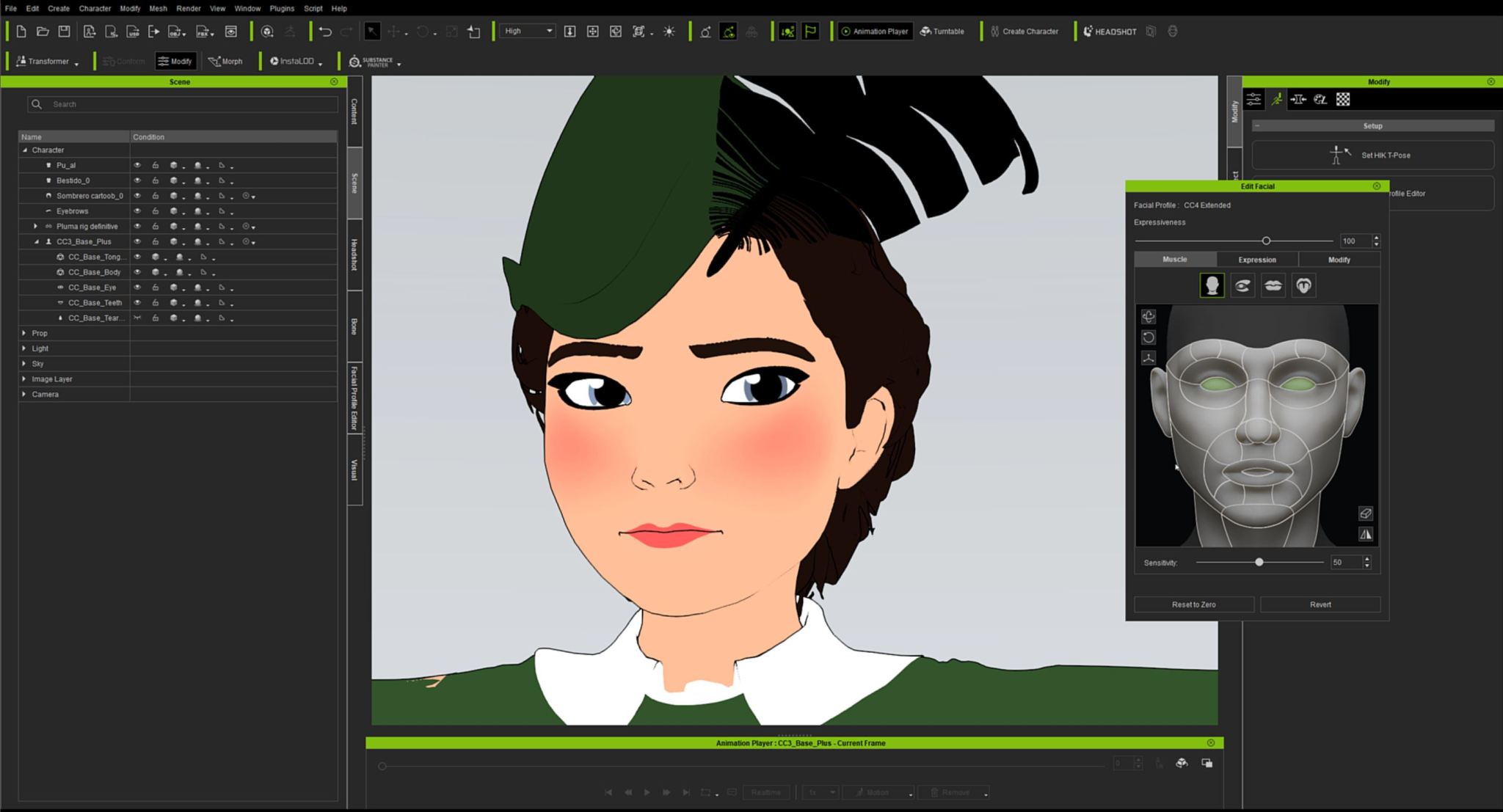
虽然效果很好且易于涂抹,但奇怪的是反射不受上眼睑的影响;我们可以通过部署第二种技术来解决这个问题:那就是照亮眼睛,好像有光指向它们(这种技术在 3D 动画中不常见,但可以在 Spa Studios 制作的动画中看到)。为此,我们在眼睛上方的“眼睛遮挡”模型中添加高光。我们只需将 JPG 图像创建为分层外壳并将其应用于纹理。我之前遇到过这些纹理的问题,可以通过保存图像文件并再次打开它们来解决。
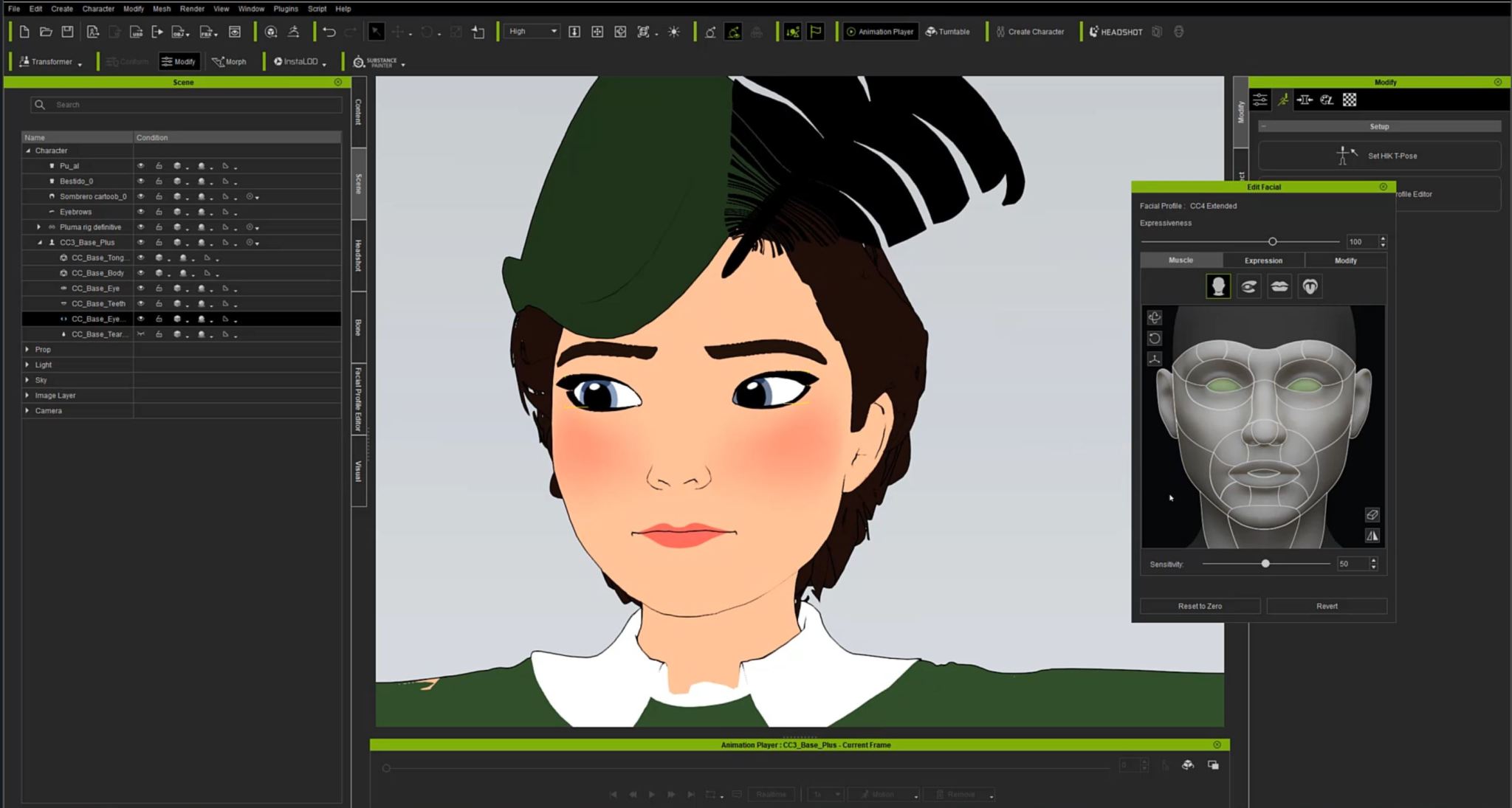
可以看出,结果更真实,但由于我们不能用虹膜移动高光,所以在美学上看起来并不好。
角色服装小贴士
结合所有这些工作,我一直在为 Zbrush 中的角色制作衣服和配饰。我不会详述这个过程,但这里有几个提示:
衣服和发型是设计角色的基本部分,建议用他们最常穿的衣服来设计他们,即使我们必须想象他们的身体外观。设计大而简单的形状,这样字符就不会变成一堆毫无意义的线条。与模型的其余部分相同,纹理应保持纯色,并且应检查以确保 cel-shading 正常工作。但是,不要强调这部分过程,因为在将角色导出到 Unreal 时仍然可以进行一些调整。
我希望你喜欢这第一个教程;我真的很想这样做很长一段时间,我已经投入了很多想法。我希望我的提示将成为您创建新角色和不同风格的指南。第二部分见!
Learn more :
• Tijerín Art (José Antonio Tijerín) https://www.artstation.com/tijerinart
• Auto Setup for Unreal Engine https://www.reallusion.com/auto-setup/unreal-engine/default.html
• Character Creator https://www.reallusion.com/character-creator/
• iClone https://www.reallusion.com/iclone/
• Reallusion https://www.reallusion.com/
用户评论 (0)